После обновления на iOs 7, а точнее iOs 7.0.3, я вдруг заметил, что батарея стала буквально таять на глазах. Заблокировал телефон, через 2-3 минуты смотришь, а iPhone уже сел на несколько процентов. Заряда хватало где-то на сутки. Ниже скрин статистики, когда проблема еще была актуальна:
Это максимум чего я смог добиться, поотключав все на свете.
Полез в интернет искать решение. Чего там только нет… Примеры ответов, которые я нашел:
1. Да нормальное время работы. У меня так же.
2. А что вы хотели? Это же iOs 7, все стало красивенько т.д. вот и батарейка быстро садится.
3. Надо погонять телефон через какое то платное приложение тестирования аккумулятора. (Не буду сейчас рекламировать его)
4. Неисправность контроллера питания из-за зарядки iPhone не родной зарядкой или зарядкой от iPad. (Вот уж подрабатывает сервис центр)
5. Оптимизировать настройки iPhone. Отключить не нужные конкретно вам энергоемкие сервисы.
Все эти советы напоминают Новых Русских из анекдота, которые стучали по колесам и проверяли дворники, чтоб завести заглохший Мерседес. Хотя последний пункт оказался действительно полезным, но после решения основной проблемы. Об этом в конце статьи.
Разнервничавшись и ничего не найдя в интернете я махнул рукой и решил проблеме дать «отлежаться». Некогда было разбираться с этим.
Однажды меня осенило, что время работы «Использования» и «Ожидания» совпадают, а это говорит о том, что телефон не переходит в режим ожидания, вообще. Полез еще раз в интернет и нашел пару возможных решений проблемы:
1. Выполнить полный сброс настроек.
2. Отключить ММС т.е. убрать настройки ММС.
Что же помогло мне: Выполнил полный сброс настроек и отключил 3G режим мобильного интернета, т.е. мобильный интернет работает, но без 3G. Ниже скрины статистики после решения проблемы:

Как видите, время работы ощутимо подросло.
Далее, когда решили проблему, можно переходить ко второму шагу: Увеличению автономной работы телефона через оптимизацию настроек.
1. Отключите Геолокацию для ненужных приложений
Вас не смущает, что каждый «калькулятор» пытается узнать ваше местоположение? С полным списком таких приложений можно ознакомится в Настройках → Геолокация. Много? Вот-вот. А ведь именно GPS быстрее всего разряжает батарею iPhone. Смело выключтайте то, что вам не нужно. Оставьте геолокацию лишь там, где действительно пользуетесь ею, например в Картах.
Но это еще не все. Проскрольте в самый низ и вы обнаружите вкладку Системные службы. Здесь можно выключить все, кроме пункта Поиск в сотовых сетях и Пробки.
2. Избавьтесь от Push-уведомлений
Лишние Push-уведомления не только отвлекают, но и быстро разряжают iPhone. Чтобы отключить их, зайдите в Настройки → Уведомления и для каждой ненужной программы выключите все три типа нотификаций.
Кстати, если вы пользуетесь альтернативным почтовым клиеном (Sparrow, Maildrop), то имеет смысл также отключить Push и у стандартной почты через Настройки → Почта, адреса, календари.
3. Не ловит 3G? Выключайте!
Думаете, что цивилизация добралась до всех? О, нет. Если в США во всю играются с LTE, то в Украине все еще нет полноценного 3G, за исключением оператора Utel. Другая распространенная ситуация — в вашем районе нет или не стабильный 3G-сигнал.
Использование 3G вхолостую, также очень быстро разряжает батарею iPhone. Пожалейте ее и отключите 3G в Настройках → Основные → Сеть.
4. Фоновое автоматическое обновление
iOS 7 теперь умеет автоматически обновлять приложения. Т.е. все работает так: телефон лежит себе на столе и часто льет апдейты на ваш софт. А это десятки и сотни мегабайт на каждое приложение! Тут решения проблемы две: 1) удалите ненужные вам приложения, чтобы на них не лились апдейты; 2) запретите автоматическое обновление программ.
Отключение автоматического обновления: Настройки → iTunes & App Store → раздел Автоматические загрузки → отключите все триггеры. Ниже отключите триггер Использовать сотовые данные, который позволяет по сети EDGE, 3G и 4G качать эти самые обновления.
5. Автоматическое обновление данных приложений
Теперь все работает так: вы, например, добавляете с вечера в Pocket статьи, а через мгновение они уже в приложении на iPad/iPhone/iPod. Т.е. утром вам не нужно больше не забыть открыть Pocket или другое приложение, чтобы оно «всосало» необходимые вам данные. Эта процедура тоже сидит на интернет-канале и расходует батарею. Не нужно вам это? Отключайте.
Настройки → Основные → Обновление контента. Тут отключайте или все сразу или только те приложения, актуальность данных которых вас не сильно беспокоит.
6. Отключите Параллакс эффект
Параллакс эффект — красивое нововведение в iOS 7. Параллакс эффект позволяет обоям и иконкам на рабочем столе существовать как бы отдельно друг от друга. Иконки находятся в одной плоскости, а обои в другой. Устройство на iOS 7 считывает данные с гироскопа и перемещает эти плоскости относительно друг друга. В результате перемещений мы видим те части обоев, которые остались за кадром. Возникает ощущение многомерности и глубины.
Параллакс эффект требует постоянного считывания данных с гироскопа, а это хорошо садит батарейку.
Отключаем тут Настройки → Основные → Универсальный доступ → Уменьшение движения. Включить переключатель «Уменьшение движения».
7. Авиарежим на ночь
И еще хотел бы посоветовать включать «Авиарежим» на ночь. Тоже помогает экономить заряд. Жаль только, что на этот режим нельзя установить расписание.
П.С. отключение Wi-fi и Сотовых данных, если не используется, на разряд батареии сильно не влияет. Оставьте эти игры любителям Android.
Часть статьи «Оптимизация настроек» написана по материалам двух ресурсов:
http://macosworld.ru/razrajaetsa-iphone/
http://lifehacker.ru/2013/09/24/ios7-loves-battery/


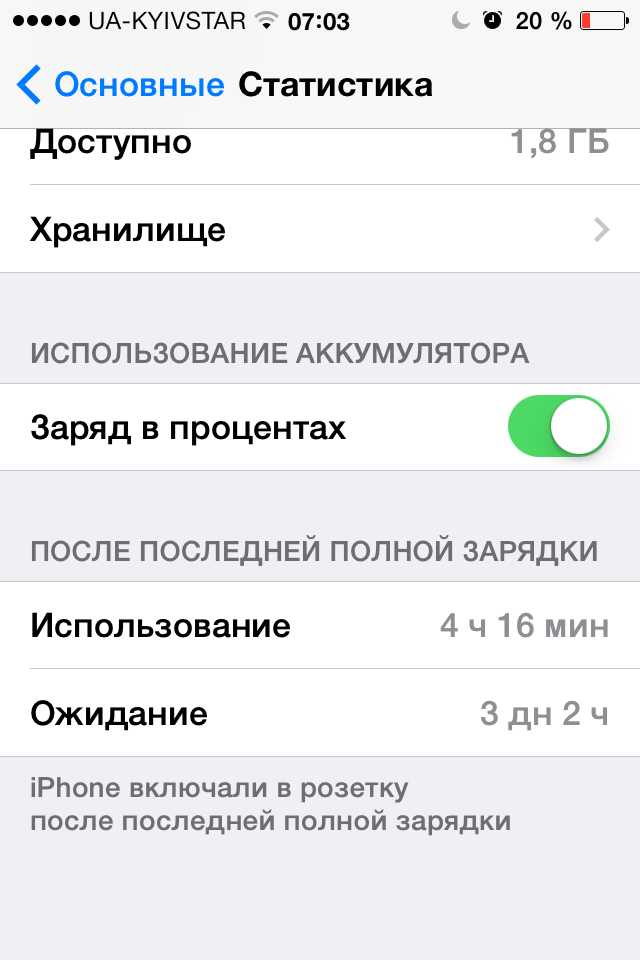
Комментариев нет:
Отправить комментарий